内网穿透在实际生活中,我们经常会在内网里部署服务让外网访问内网应用,比如Apache,Tomcat,数据库,微信小程序的开发以及企业的一些管理软件(OA、CRM、ERP),还有远程桌面等等的外网都是无法直接访问内网的。

有些方式可以通过设置路由器虚拟服务器开放一些端口供外网访问,但由于运营商的原因,这些IP有时候并不是直接的IP,更多的时候这些IP都是动态的,简单说就是今天给你的IP是15.63.87.251,明天随时都有可能变为变得IP,并且是不能访问80个443端口的,那么有没有一种办法可以实现在没有公网IP的情况下,又不用设置路由器就可以让外网直接访问内网里的应用呢,今天要讲的就是这个:
首先普及一下基本的概念,可能有些拗口,不过没关系,这个看不懂也不要紧,可以直接跳过这一段:
什么是内网穿透、为什么要内网穿透,内网、公网和NAT是什么意思?
公网、内网是两种Internet的接入方式。
内网接入方式:上网的计算机得到的IP地址是Inetnet上的保留地址,保留地址有如下3种形式:
10.x.x.x
172.16.x.x至172.31.x.x
192.168.x.x
内网的计算机以NAT(网络地址转换)协议,通过一个公共的网关访问Internet。内网的计算机可向Internet上的其他计算机发送连接请求,但Internet上其他的计算机无法向内网的计算机发送连接请求。
公网接入方式:上网的计算机得到的IP地址是Inetnet上的非保留地址。公网的计算机和Internet上的其他计算机可随意互相问。
NAT(Network Address Translator)是网络地址转换,它实现内网的IP地址与公网的地址之间的相互转换,将大量的内网IP地址转换为一个或少量的公网IP地址,减少对公网IP地址的占用。NAT的最典型应用是:在一个局域网内,只需要一台计算机连接上Internet,就可以利用NAT共享Internet连接,使局域网内其他计算机也可以上网。使用NAT协议,局域网内的计算机可以访问Internet上的计算机,但Internet上的计算机无法访问局域网内的计算机。
Windows操作系统的Internet连接共享、sygate、winroute、unix/linux的natd等软件,都是使用NAT协议来共享Internet连接。 所有ISP(Internet服务提供商)提供的内网Internet接入方式,几乎都是基于 NAT协议的。

什么是固定IP、动态IP地址、什么是域名?
固定IP地址是长期分配给一台计算机或网络设备使用的IP地址。一般来说,采用专线上网的计算机才拥有固定的IP地址。
什么是动态IP地址 ?
通过Modem、ISDN、ADSL、有线宽频、小区宽频等方式上网的计算机,每次上网所分配到的IP地址都不相同,这就是动态IP地址。因为IP地址资源很宝贵,大部分用户都是通过动态IP地址上网的。普通人一般不需要去了解动态IP地址,这些都是计算机系统自动完成的。
当然在很多情况下你可能并没有公网IP,不要问我为什么,本人曾经做过2年的售后工程师,给几百家客户安装实施部署过软件,有3分之一的企业虽然有路由器,但运营商分给的IP却是内网的,奇怪吧,比如10、172或者100开头的都是运营商的内网IP。
这里简单说一下怎么查看是否是内网IP:
1.如果你使用的是Window平台,点击自己电脑窗口的“开始”“运行”输入“cmd”,在DOS命令窗口输入“ipconfig /all”,得到的IP如果和上面一样,说明你拥有自己的外网IP
2.如果你使用的是unix/linux平台,运行 ifconfig -a 得到的IP如果和上面一样,说明你拥有自己的外网IP。
现在开始正式进入正题:
接下来我就演示2个应用,一个是设置远程桌面,设置让外网可以通过3389远程控制局域网内的电脑,另一个就是访问内网里Tomcat的应用,端口是8080,使用的工具是神卓互联,快速实现内网穿透。
首先可以去神卓互联官网下载一个客户端。(地址自己百度吧),这个一般是针对企业级应用的,比如管家婆,OA系统等等,对于我们这些平民可以使用社区版,这个真的是免费的。
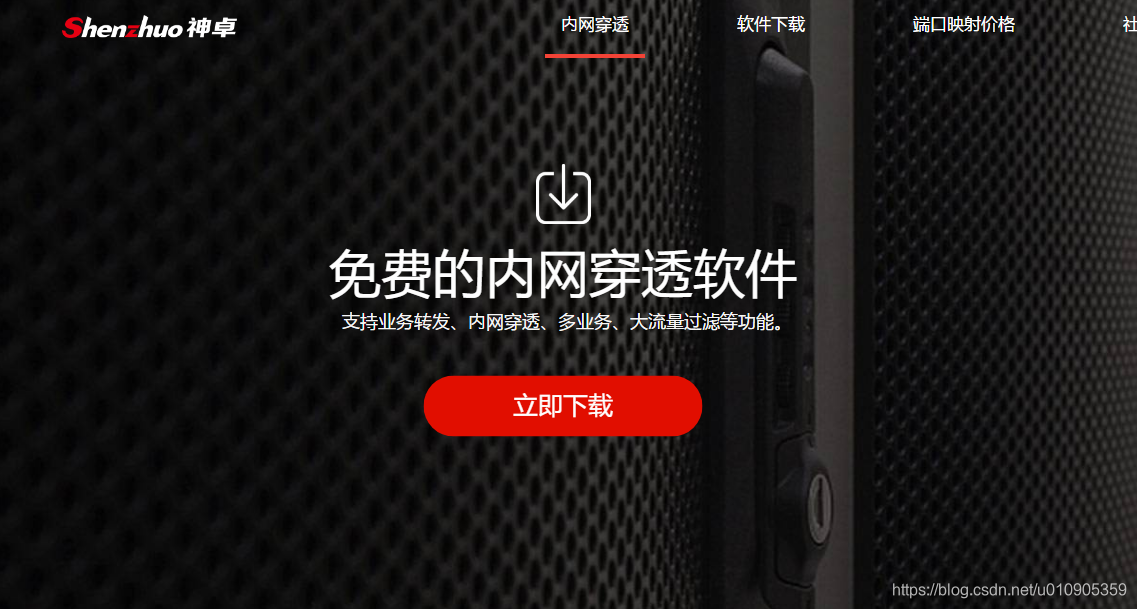
下载好之后点安装就可以。
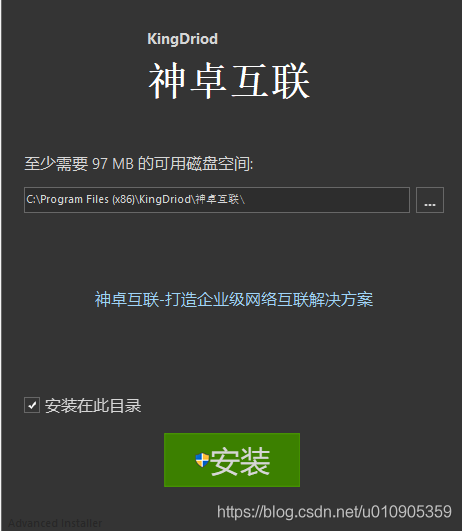
安装的过程很顺利,直接点下一步就可以了。
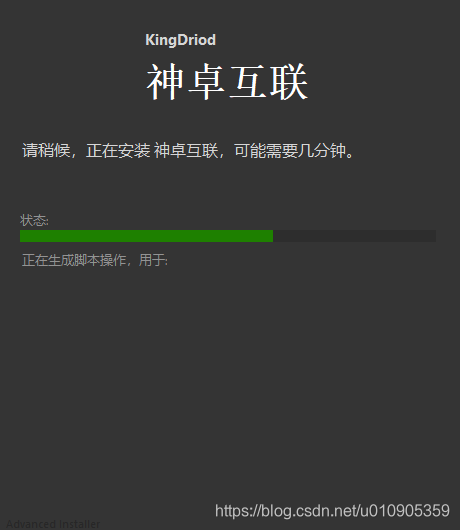
安装完成后我们就可以打开登录了,(这个登录框背景是半透明的,不要找不到/捂脸)
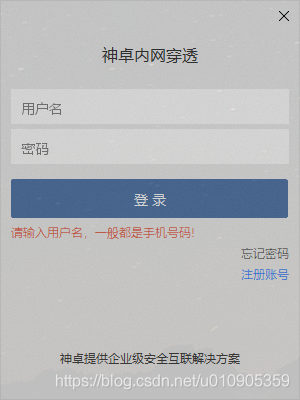
简单注册一个账号,然后选择社区版,直接确定登录就可以了。

接下来就可以开始正式使用了。
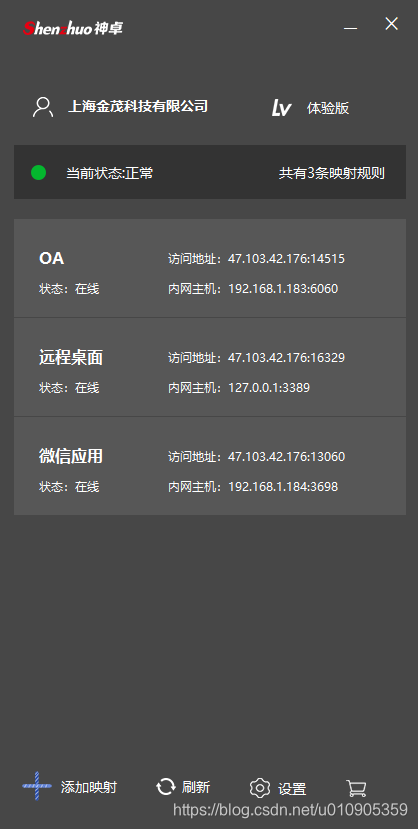
接下来就是添加映射了,首先是3389远程访问的映射
点击主面板左下角的添加映射按钮
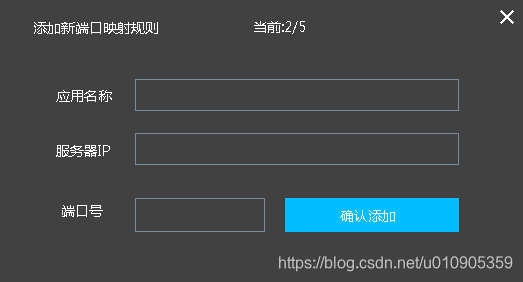
应用名称可以随便填,这里可以填远程桌面,服务器IP可以是局域网内任意IP,这里填写127.0.0.1就可以了,端口号肯定是填3389了,点击其二添加就好了。主面板就会返回一个固定的公网地址和端口号,当然这个地址可以把后面的端口号去掉,也可以绑定域名,这里就不多说了,不是重点。
接下来就可以通过外网访问了,打开下面这个远程桌面连接,
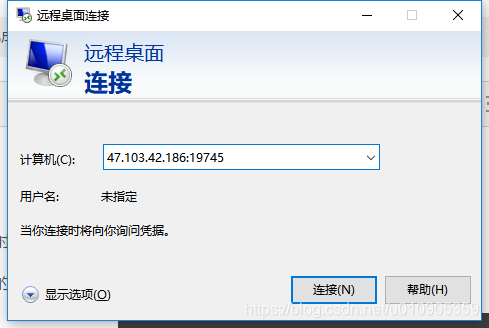
然后就可以直接连接了。
接下来就是穿透8080端口了,
只需要把端口号改为8080,当然可以是任意的端口号和tomcat保存一致就可以了。
太晚了,明天再写。
本人最近在写博客,就是为了实现这个功能,用Java语言编写,感兴趣的话可以关注下我